Vienā reizē, kad es tikko pārslēdzos no Windows XP uz modernākām operētājsistēmām, es, tāpat kā citi pārlūka lietotāji, pamanīju sarakstā instalētās lietojumprogrammas datorā ir kaut kas jauns. Vadības panelī blakus instalētajam pārlūkam atradās objekts ar nosaukumu mozilla uzturēšanas serviss - es nezināju, kāda veida programma tā ir, un, nevēloties datorā atstāt nezināmu aplikāciju, es nolēmu atrast atbildi uz šo jautājumu.
Iecelšana
Faktiski šī pakalpojuma izskats ir vainīgs pašā Firefox pārlūkā. Fakts ir tāds, ka jaunajā operētājsistēmas ir komponents ar nosaukumu UAC, kurš lietotājam mēģinot kaut ko instalēt datorā vai veikt izmaiņas sistēmas iestatījumos, izsniedz atbilstošu pieprasījumu, un dažreiz tam ir vajadzīgas administratora tiesības.
Informācijas vākšanas laikā par mozilla uzturēšanas pakalpojumu uzzināju, ka šī lietojumprogramma ir atbildīga par lietotāja kontroles pakalpojuma atspējošanu pārlūka atjauninājumu laikā. Šīs instalācijas rezultātā jaunā versija pārlūks ir "klusi" un neredzams personai, kas sēž pie datora. Pēc instalēšanas procesa pabeigšanas UAC pakalpojums turpina normāli darboties.
Īsi sakot: apkopes pakalpojums ir pilnīgi nekaitīgs sistēmas komponents, kuru varat vienkārši ignorēt. Tomēr, ja nepieciešams, to var atspējot vai izdzēst, kas neietekmē pārlūka stabilitāti.
Izslēgšana
Tagad, kad esam uzzinājuši par mozilla apkopes pakalpojumu, kas tas ir, es runāšu par to, kā atspējot šo pakalpojumu. Tas tiek darīts iestatījumos. firefox pārlūks. Lietotājam būs nepieciešams:
- Palaist pārlūku.
- Programmas loga augšējā labajā stūrī atveriet izvēlni.
- Nolaižamajā izvēlnē atlasiet vienumu “Iestatījumi”.
- Atveriet sadaļu Papildu un dodieties uz cilni Atjaunināt.
Tālāk jums vienkārši jānoņem atzīme no izvēles rūtiņas “Izmantojiet fona pakalpojumu atjauninājumu instalēšanai” un jāpielieto izmaiņas. Kā tas izskatās praksē, varat redzēt zemāk esošajā ekrānuzņēmumā:

Tātad, mēs uzzinājām par mozilla apkopes pakalpojumu, kas tas ir, foto iepriekš parādīja tā atspējošanas mehānismu. Tagad apsveriet šīs lietojumprogrammas noņemšanas procedūru.
Dzēst
Lai atinstalētu Mozilla fona atjaunināšanas pakalpojumu, varat izmantot standartu windows funkcijasdodoties uz atbilstošo vadības paneļa sadaļu. Tas tiek darīts šādi:
- Atveriet izvēlni Sākt.
- Atlasiet “Vadības panelis”. Ja jūs izmantojat Windows 8 vai šī izvēlnes elementa displejs ir atspējots, tad izmantojiet meklēšanas joslu izvēlnē “Sākt”, ievadot frāzi “Vadības panelis” un no rezultātiem atlasot atbilstošo objektu.
- Dodieties uz sadaļu "Programmas un funkcijas".
- Lietojumprogrammu sarakstā atrodiet “Mozilla Maintenance Service” un izdzēsiet to, noklikšķinot uz atbilstošās pogas.
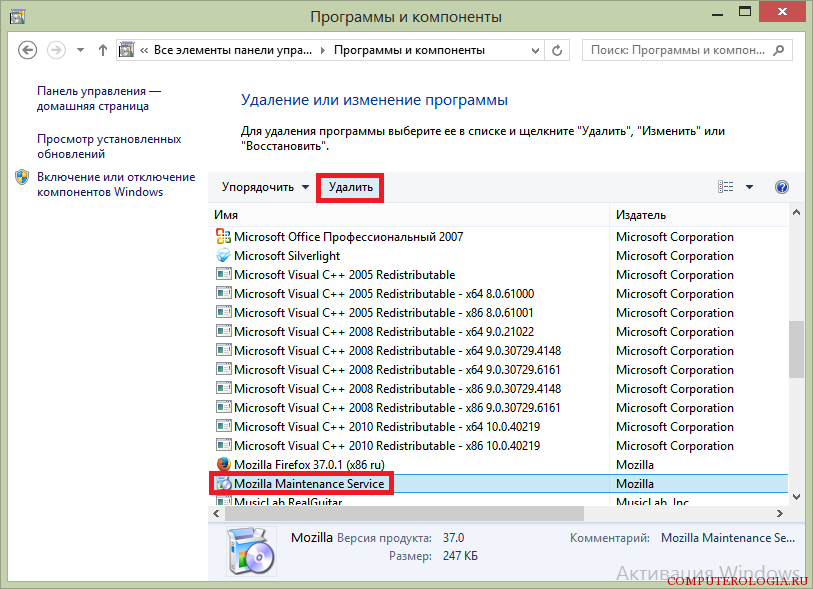
Svarīgi! Pārinstalējot pārlūku šī programma atkal parādīsies instalēto lietojumprogrammu sarakstā, un tas būs atkal jāizdzēš.
Tātad mēs izdomājām šo nezināmo lietojumprogrammu no mozilla. Es atkārtoju, ka tā pati esamība nedara nekādu kaitējumu operētājsistēmai, un pakalpojuma dzēšana vai atspējošana neietekmē pārlūka stabilitāti.
Šajā rakstā mēs nolēmām pārskatīt programmas izmantošanu. Pārskatā mēs centīsimies attālināties no oficiālajiem nosaukumiem un skaidrā valodā detalizēti pastāstīt lietotājiem, kuri tikai sāk savu ceļu interneta pasaulē. Pārskats tiks uzrakstīts, izmantojot piemēru Mozilla Firefox versija 3.6.10 (krievu valodas versija).
Tātad Mozilla Firefox programma pārlūkot tīmekli. Pareizi! Jā, tieši ar šo programmu jūs varat uzkāpt internetā. Pirmoreiz startējot programmu, jūs redzēsit kaut ko līdzīgu šim logam.
Šis ir logs mozilla pārlūks Firefox, tautā saukta par šo programmu fairfox, putas, lapsas, lapsas, lapsas un citas lietas. Ja dzirdat šādu vārdu, nebrīnieties. Visi Mozilla Firefox vārdi nāk no pašas programmas nosaukuma, var pieņemt, ka no emblēmas-attēla, uz kura pēc iespējas ātrāk būtne, kas atgādina lapsu, apskauj bumbiņu, kas atgādina Zemi.
Tātad, šeit mēs redzam pogas augšpusē, apakšā, vidū, redzēsim, kāpēc tās ir. Lai labāk izprastu, mēs centīsimies izveidot visus bieži lietotos.
Sāksim ar visbiežāk izmantotajām pogām. Proti, šī panelis:
Tātad labajā pusē ir adreses josla, tagad teksts tur ir rakstīts šādi
Tas nozīmē, ka mēs tagad atrodamies šajā adresē internetā. Ar peles kreiso taustiņu noklikšķiniet uz adreses, lai tā izceltos, un ierakstiet šo adresi www.google.com . Ko mēs varam teikt, mēs devāmies uz Google. Jūsu pārlūkprogrammas logs izskatīsies šādi:

Vai ir skaidrs, kam adreses josla paredzēta? Tajā jums ir jādzen tās vietnes adrese, uz kuru vēlamies doties.
Mēs skatāmies tālāk. Bultiņas kreisajā pusē. Kad mēs sērfojam (sērfojam) internetā, pārejot no vietnes uz vietni vai no vienas vietnes lapas uz otru, tiek aktivizētas bultiņas. Nosacīti tos var nosaukt par “priekšu” un “atpakaļ”. Tieši šo funkciju viņi veic. Tas ir, jūs devāties uz 1. lapu, izlasījāt atlasīto un noklikšķinājāt uz 2. lapas, izlasījāt un nolēmāt atgriezties 1. lapā, lai to izdarītu, noklikšķiniet uz kreisās bultiņas un mēs atgriežamies 1. lapā. Bultas princis, kas norāda uz labo pusi, ir loģiski skaidrs.
Apļveida zila bulta. Šī ir bultiņas atsvaidzināšanas lapa. Pieņemsim, ka, ja dati tiek atjaunināti lapā, ir notikusi kļūme, un nezināmu iemeslu dēļ atjaunināšana nav notikusi. Piemēram, jūs skatāties tiešsaistes futbola rezultāts. Un pēkšņi lapas darbība tika pārtraukta, pēc tam tā manuāli jāatjaunina.
Lauku ielādes apturēšanai izmanto krustiņu. Tas notiek, ja jūsu apmeklētās vietnes ir ļoti ietilpīgas. Protams, ka bija arī šādas vietnes. Lai pārtrauktu vietnes ielādi, noklikšķiniet uz “Cross”.
Poga mājas formā. Šī poga nekavējoties nokļūst mājas lapā. Nedaudz tālāk mēs pastāstīsim, kā mainīt tā vērtību.
Tagad parsēsim augšējo paneli.
Kādas pogas ir: fails, rediģēt, skats, vēsture, grāmatzīmes, rīki, palīdzība.
Faila poga. Mūsu iesācēju lietotājam no visa komandu kopuma, kas tiek piedāvāta, noklikšķinot uz pogas “Fails” (turpmāk mēs sauksim mūsu pogu par izvēlni “Fails”), būs vajadzīgas tikai šādas komandas, proti, “Saglabāt kā” un “Drukāt”.

“Saglabāt kā”, kam paredzēta šī poga? Pieņemsim, ka jums patika kāda veida tīmekļa lapa, jūs vēlējāties to saglabāt datorā un apmeklēt to, neizmantojot internetu. Neaizmirstiet, ka lapa ir saglabāta jūsu datorā, kas nozīmē, ka jūs tikko nokopējāt kādu vietnes daļu savā datorā. Šī vietnes daļa nav pilnīga vietne, lai pilnībā izmantotu vietni, protams, jums ir nepieciešams internets. Mēs iesakām izmēģināt, bet neko daudz neuztraucieties, jo, ja jums vienmēr ir pieejams internets, šī poga nav īpaša.

Poga “Drukāt”. Pats nosaukums jau saka, kam tas paredzēts. Jā, drukāšanai. Varat arī iestatīt drukāšanu uz savu iecienītāko pārlūku mozhel, izmantojot pogu kombināciju CTRL + P.

Pāriesim tālāk. Mēs redzam nākamo izvēlni “Rediģēt”. Ko mēs šeit varam atrast noderīgu? Šeit ir svarīga poga, to sauc par “Atrast”. Pogu var saukt arī par taustiņu kombināciju CTRL + P, iesaka atcerēties. Ļoti ērti.

Noklikšķiniet uz tā ar peles kreiso taustiņu vai izsauciet CTRL + P. Mūsu pārlūkprogrammas apakšā tiek parādīts logs.
Kam paredzēta poga “Atrast”? Ja esat apmeklējis lapu, kurā ir daudz teksta, un jums jāatrod konkrēts vārds. Teksta lasīšanai vienkārši nav laika. Bet pieņemsim, ka jums ir jāskatās piecas, desmit, simts lappuses, un kur atrast laiku, lai visu izlasītu? Šeit, šeit. Logā ievadiet vēlamo vārdu un nospiediet pogu, kas tiek aktivizēta tieši meklēšanas ievades loga labajā pusē. Mēģiniet meklēt, tas ievērojami paātrinās darbu ar tīmekļa lapām.

Kāpēc mums ir nepieciešami šie paši kodējumi? Gadās, ka, dodoties uz vietni, tiek parādīts šāds paziņojums:

Kā mēs redzam hieroglifus. Un mūsu vietne ir krievu valodā. Lai teksts būtu lasāms, mēs cenšamies pārslēgt vienu kodējumu, pēc tam citu, līdz vietnes teksts kļūst lasāms krievu valodā. Tas var noderēt, lai gan vairumā gadījumu Firefox automātiski izvēlas vēlamo kodējumu. Mēs iesakām adoptēt. Ja esat izmēģinājis visus kodējumus un nekas nav mainījies, aizmirstiet par šo vietni. Visticamāk, tas ir nekvalitatīvs pakalpojums.
Tālāk mēs redzam izvēlni “Log”. Šī izvēlne var būt noderīga, ja jums jāapskata, kuras vietnes nesen ir apmeklējušas jūsu pārlūkprogrammu. Tas ir, jūs devāties uz vietni. Mēs kaut ko lasījām, pēc tam aizvērām cilni ar vietni, pēc tam atcerējāmies, ka ir noderīga informācija, bet aizmirsām vietnes adresi. Tas ir labi, dodieties uz žurnāla izvēlni un redzēsit nesen aizvērtas vietņu cilnes.

Skatīt metodi aizvērtas cilnes, noderīgi režisoram, lai pārbaudītu viņu padotos. Galu galā, mēs visi ļoti labi zinām, cik patīkami ir, ja jūsu darba vietā ir internets un pats darāt savu biznesu internetā, nevis darīt paveikto darbu.
Grāmatzīmju izvēlne. Lietotājiem būs noderīgi saglabāt vietņu adreses.
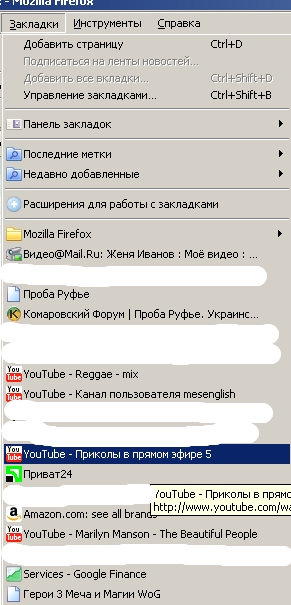
Tas ir, jūs apmeklējat savu lapu, piemēram, sadaļā “ vkontakte.ru”, Saglabāja to un tagad, ja nepieciešams pieteikšanās vkontakte vietnē vienkārši noklikšķiniet uz izvēlnes “Grāmatzīmes” un dodieties uz vietni. Mēs iesakām grāmatzīmēs saglabāt visas noderīgās un bieži izmantotās vietnes.
Rīku izvēlne

Šajā izvēlnē ir daudz iestatījumu un noderīgu funkciju. Ja vēlaties elastīgāk pielāgot savu “lapsu”, tad jūs esat šeit. Ja pēc noklusējuma viss jums ir piemērots, bet parasti šie ir optimālie iestatījumi, tad vienkārši nav pamata kaut ko mainīt.
Vienīgais, kam jāpievērš uzmanība, ir iestatīšanas poga. Šeit ir mūsu ieteiktie iestatījumi. Rūpīgi apskatiet attēlu.
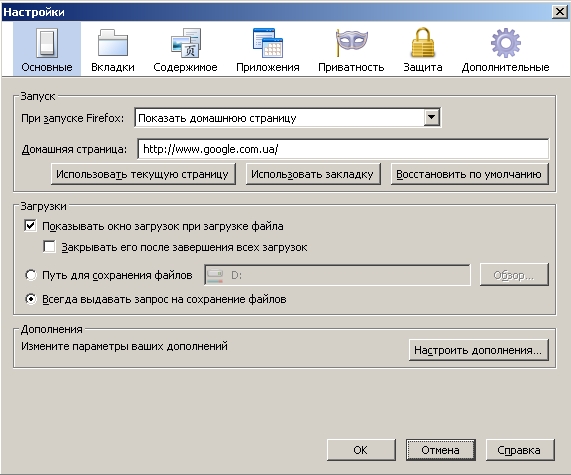
Šeit ir noklusējuma iestatījums mājas lapa vietne google.com.ua. Lai gan, ja šī opcija jums nepatīk, šeit varat uzrakstīt citu lapu. Lai tā būtu pat ieeja VKontakte vietnē, šeit tas ir pilnīgi ikviena jautājums. Lejupielādes punktā iestatījumi tiek iestatīti šādi, lai gadījumā, ja jums kaut kas ir jālejupielādē, FireFox jautās, kur saglabāt failu, kurā diskā, mapē.
Palīdzības izvēlne

Mēs varam ieteikt pēdējo rindkopu “Par Mozilla Firefox”. Atverot to, lietotājs redzēs, kura pārlūka versija viņam ir. Ja jums ir pastāvīgs savienojums ar internetu, Mozilla ielādēs atjauninājumus un pats atjauninās.
Veiksmīgs darbs internetā.
kļūst par otro visizplatītāko pēc Interneta pētnieks. Internet Explorer plašās izmantošanas iemesli ir beznosacījumi, jo tas tiek instalēts gandrīz visās operētājsistēmās windows sistēmas. Bet Mozilla Firefox izplatību ietekmēja vairāki faktori. Tas ir atvērts avota kods, pielāgošanas pielāgojamība, spraudņi un pārrobežu platforma.
Ja izvēlaties Mozilla Firefox, tad varat būt pilnīgi pārliecināts, ka to darbiniet jebkurā operētājsistēmā. Veidojiet pārlūku ne tikai operētājsistēmās Windows, Mas OS X vai Linux, bet arī visās BSD, BeOS, Solaris, UNIX ģimenēs. To var izmantot arī operētājsistēmās. mobilās ierīces. Kopumā Mozilla Firefox darbojas visās mūsdienu operētājsistēmās.
Atšķirībā no citiem pārlūkiemkuru saturā ir maksimāla funkcionalitāte, Firefox nolēma nodrošināt tikai pamata funkcionalitāti, kuru izmanto jebkurš lietotājs. Visas citas funkcijas, kas vajadzīgas tikai noteiktiem lietotājiem, ir iekļautas papildinājumos.
Pārlūkprogrammā ir instalēta īpaša sistēma izplatīt papildinājumus, kur izstrādātāji var rakstīt, kā arī ikviens. Rezultātā tas jau ir uzrakstījis vairāk nekā tūkstošus papildinājumu, kas pārlūkam dod iespēju izmantot neierobežotu funkcionalitāti.
Šie papildinājumi to paplašina funkcionalitāte un mainās izskats.
Mozilla Firefox - Ērts un mūsdienīgs pārlūks, kas vienmēr tiek pilnveidots. Izstrādātāji bieži izstrādā jaunas versijas, kuras automātiski tiek piegādātas lietotājam. Pārlūkprogramma vienmēr jums paziņos par jaunu versiju un pārbaudīs, vai nav atjauninājumu izveidoti papildinājumi.
Bet savlaicīgai paplašināšanai un par elastīgumu būs jāmaksā. Cena ir paredzēta, lai palielinātu sistēmas prasības. Iekšā šo pārlūku lēnāka interfeisa darbība. Tāpēc lietotāji, pieraduši pie citu pārlūkprogrammu ātruma, neapmierina Mozilla Firefox. Bet ne viens līdzīgs pārlūks nevar nodrošināt šo pārlūku funkciju komplektu.
Šajā pārlūkprogrammā ir:
Pareizrakstības pārbaude
- dažādu grupu un mapju izveidošana, spēja piešķirt grāmatzīmēm tagus;
- katrs lietotājs var izveidot savu profilu ar grāmatzīmēm un stāstiem;
- spēja sinhronizēt dažādus iestatījumus un pārlūka datus dažādos datoros un jebkurā operētājsistēmā;
- preferenciāla iespēja iestatīt atvērto cilņu izplatīšanu;
- ar bieži izmantojamām tīmekļa lapām spēja piespraust tās cilnēs.
Arī Mozilla Firefox, tāpat kā citās mūsdienu pārlūkprogrammās, varat atrast:
Visu ātri uznirstošo logu automātiska bloķēšana (iespēja katrā konkrētā gadījumā konfigurēt pārlūku);
- tīmekļa lapu "privātas pārlūkošanas" funkcija;
- jauna integrēta meklēšanas josla;
- cilnes vai cilnes;
- Mehānisms darbam ar RSS.
Galvenā Mozilla Firefox priekšrocība kļūst iespējams iestatīt tā saucamās galvenās paroles, kas bloķē piekļuvi digitālajiem sertifikātiem un citām pieejamām parolēm. Pašā pirmajā paroles iestatījumā jebkurš lietotājs var noteikt tās sarežģītību, izmantojot grafiskos elementus.
Atrodi ātri un atvērtā koda pārlūks palīdz novērst izstrādātāju ievainojamības. Šajā atklātībā ir kļūda. Jebkurš uzbrucējs var arī pārbaudīt programmas kodu un atrast ievainojamību. Tāpēc, ja jūs interesē Mozilla Firefox, tad labāk to lejupielādēt projekta oficiālajā vietnē. Un noteikti instalējiet paplašinājumus, kas palielinās interneta pārlūkošanas drošību.
Nebaidieties ļoti, Mozilla Firefox var sevi pasargāt. Viņš ir viens no visvairāk labi aizsargātajiem un drošas pārlūkprogrammas. Pirmkārt, visas atrastās ievainojamības tiek daudz ātrāk novērstas nekā citu ražotāju pārlūkprogrammās. Otrkārt, šī ir Google SafeBrowsing - esoša vietņu datu bāze no Google meklēšanas projekta. Pārlūkprogramma pastāvīgi atjaunina lejupielādētos datus no datu bāzes lietotāja datora atmiņā. Un vienmēr brīdina par vīrusu, viltus un krāpniecisku vietņu klātbūtni apmeklētajā vietnē. Tā kā šie dati tiek pietiekami ātri atjaunināti, sērfošana internetā kļūst droša un patīkama. Treškārt, visus datorā lejupielādētos failus skenē jaudīgs antivīruss, kas atrodas sistēmā.
Šajā gadījumā, protams, nenolaidiet uzmanību citām aizsardzības metodēm.
Krievu mozilla versija Firefox pēc noklusējuma piedāvā lietotājiem pieteikties meklētājprogramma no Yandex. Bet mainīt un pievienot savu iecienīto meklētājprogrammu būs ļoti vienkārši, vienkārši dodieties uz meklēšanas lodziņa izvēlni.




